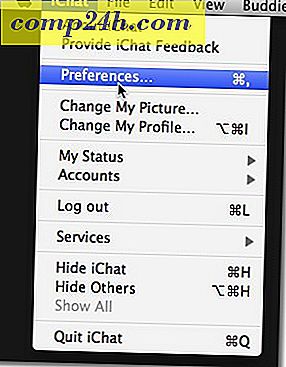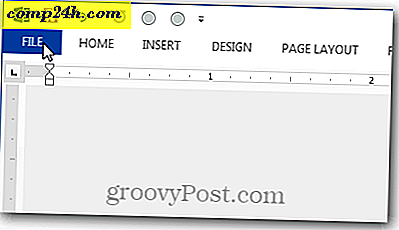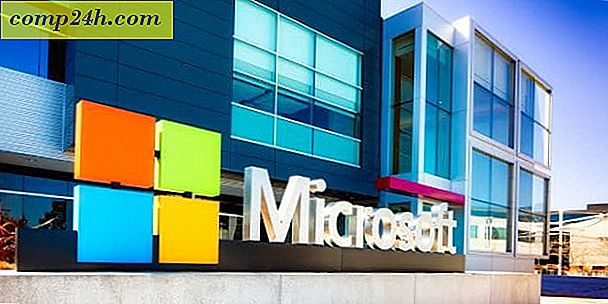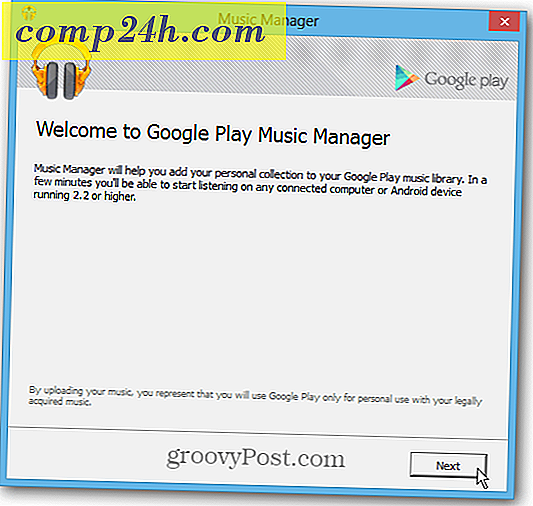Windows 8: Poista Metro-käyttöliittymä saadaksesi vanhan Windows-käyttöliittymän takaisin
Editor Huom: Tämä rekisterimerkintä ei enää toimi Windows 8 Consumer Preview -ohjelmiston kanssa. Ainoastaan kehittäjän esikatselu. Tutkimme ja testaamme huolellisesti Windows 8: n asiakasnäkymän ja antavat sinulle uuden artikkelin, kun löydämme ratkaisun uusimpaan Consumer Preview -versioon. :-)
Päivitys: 11.02.2012 Jos etsit hyvää tapaa ohittaa Windows 8 Start -näyttö ja käynnistää suoraan klassiseen työpöydälle, kokeile Stardockin käynnistämistä Start8.
Päivitys: 29.6.2013: Microsoft kuunteli, ja nyt päivitetty versio - Windows 8.1 - voit nyt helposti asettaa sen käynnistymään työpöydälle. Oh, ja Start-painike on taas!
Uuden Metro-tyylin käyttöliittymä Windows 8: ssa on järkevää tablet-laitteessa. Mutta jos olet tietokoneen käyttäjä, joka haluaa vanhan UI: n takaisin - tiedän, että teen - ei ole mitään ongelmaa. Windows 8: n käynnistyksen tekeminen on helppoa, jotta Windows 8: n käynnistys siirtyisi suoraan tuttuun käyttöliittymään, jonka tiedät niin hyvin. Jos et tunne Windowsin rekisteriä, ole varovainen. Rekisteriasetusten muuttaminen on vaarallista, jos et tiedä mitä olet tekemässä.
Metro-käyttöliittymästä aloitetaan kirjoittamalla: regedit
On hyvä kirjoittaa tähän hitaasti.

Nyt järjestelmä näyttää Etsi-sovellukset-ruutuun. Huomaa regedit-komento, jonka kirjoitin, näkyy nyt Etsi-sovellukset-kentässä ja myös listan ja kuvakkeen alapuolella Apps Results -osassa vasemmalla. Napsauta kyseistä kuvaketta tai paina Enter.

Kun Käyttäjätilien valvonta -valintaikkuna avautuu, napsauta Kyllä.

Seuraava avautuu Registry Editor. Siirry kohtaan HKEY_CURRENT_USER \ Software \ Microsoft \ Windows \ CurrentVersion \ Explorer ja kaksoisnapsauta RPEnabled.

Muokkaa DWORD (32-bittinen) arvo -datan kenttään numero 1 0: ksi. Paina OK. Sulje Rekisterieditori.

Windows 8 ei tarvitse käynnistää näitä muutoksia. Nyt, kun napsautat Käynnistä-painiketta, et enää Metroa. Sinulla on tuttu Windows-käynnistysvalikko takaisin. Onko tuo groovy vai mitä?

Myöhemmin, kun käynnistät tietokoneen uudelleen, muutokset tulevat näkyviin. Huomaa myös, että Start Orb on palannut.

Jos et halua poistaa Metro-tyyppistä käyttöliittymää Windows 8: sta, muista tarkistaa lopulliset Windows 8 -pikakuvakkeet.